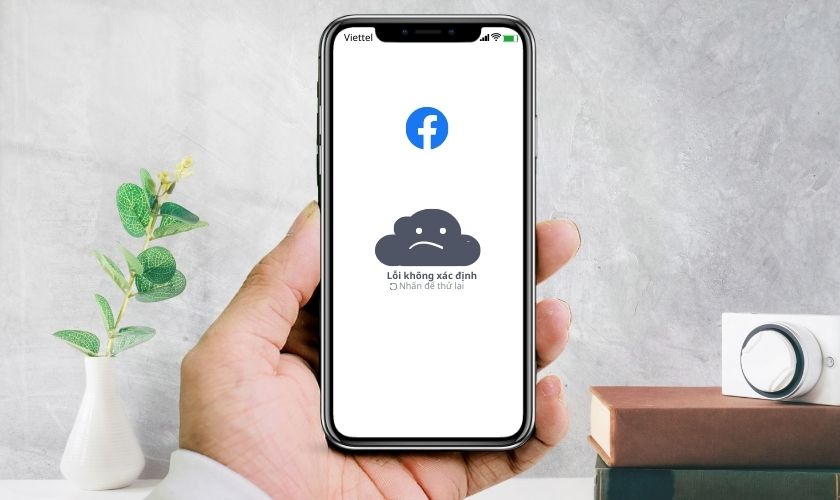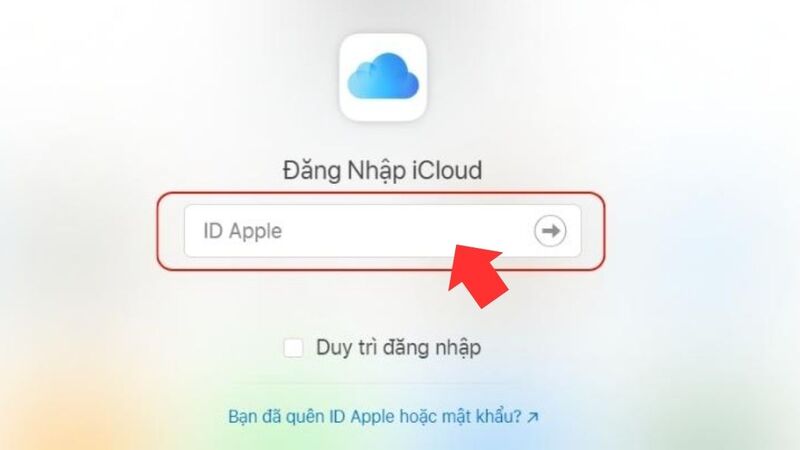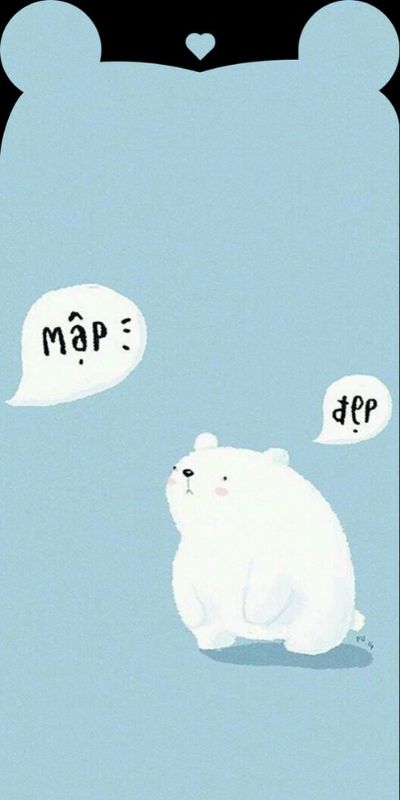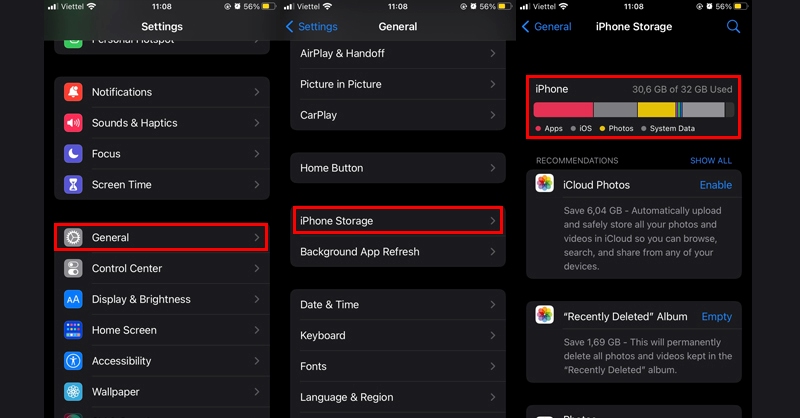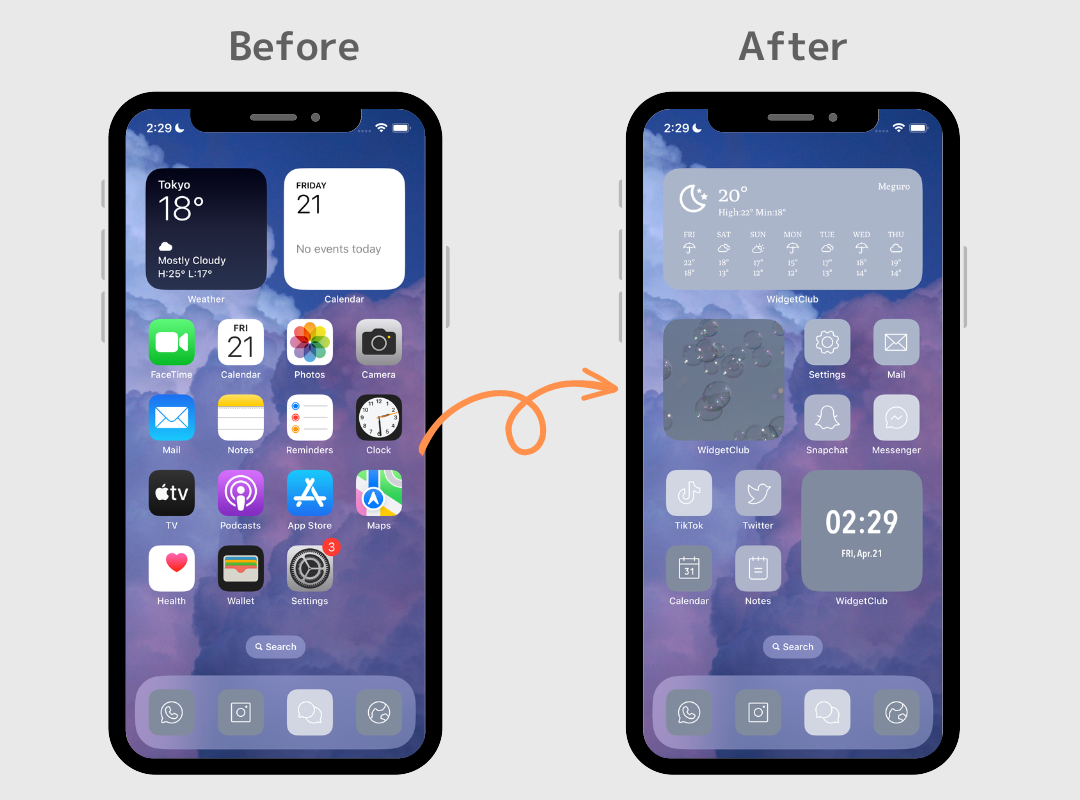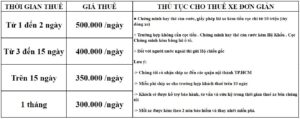Trong quá trình sử dụng Zalo, người dùng có thể thiết lập mã khóa cho tài khoản để bảo vệ những nội dung quan trọng khỏi nguy cơ rò rỉ. Bạn đã biết cách cài đặt mật khẩu Zalo trên điện thoại chưa? Cùng khám phá ngay qua bài viết dưới đây của Siêu Thị Điện Máy - Nội Thất Chợ Lớn nhé!
![]()
Cài đặt mật khẩu Zalo để tăng độ bảo mật cho tài khoản
1. Hướng dẫn cài đặt mật khẩu Zalo trên điện thoại
Nhằm đem đến trải nghiệm an toàn cho người dùng, Zalo hỗ trợ nhiều tính năng bảo mật đáng chú ý như tin nhắn mã hóa đầu cuối (E2EE), tự động xóa tin nhắn, chặn người lạ, thu hồi tin nhắn,... Đặc biệt, người dùng còn được phép thiết lập mã khóa cho tài khoản để bảo vệ thông tin cá nhân khỏi nguy cơ rò rỉ hoặc truy cập trái phép.
Dưới đây là các bước cài đặt mật khẩu Zalo đơn giản trên điện thoại, bạn có thể tham khảo và thực hiện khi cần thiết:
Bước 1: Khởi động ứng dụng Zalo trên điện thoại Android hoặc iPhone.
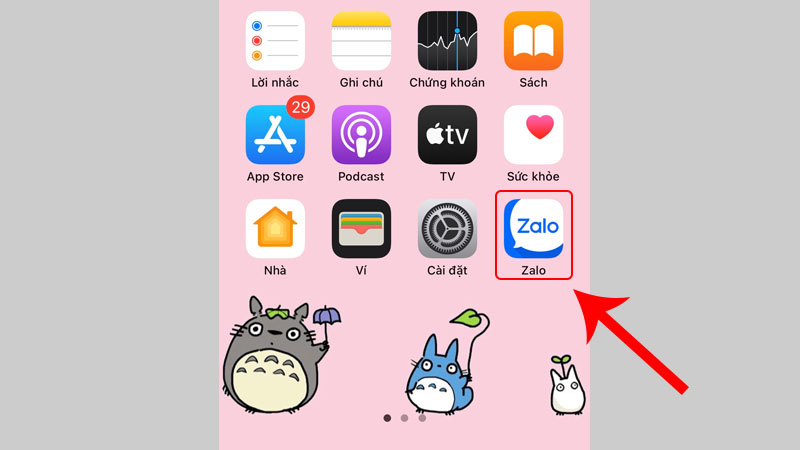
Khởi động ứng dụng Zalo trên điện thoại
Bước 2: Tại trang chủ Zalo, bạn nhấn vào mục Cá nhân ở góc dưới cùng bên phải màn hình > Chọn Tài khoản và bảo mật.

Nhấn vào mục Cá nhân, sau đó chọn Tài khoản và bảo mật
Bước 3: Chọn Đặt mã khóa Zalo tại mục BẢO MẬT.
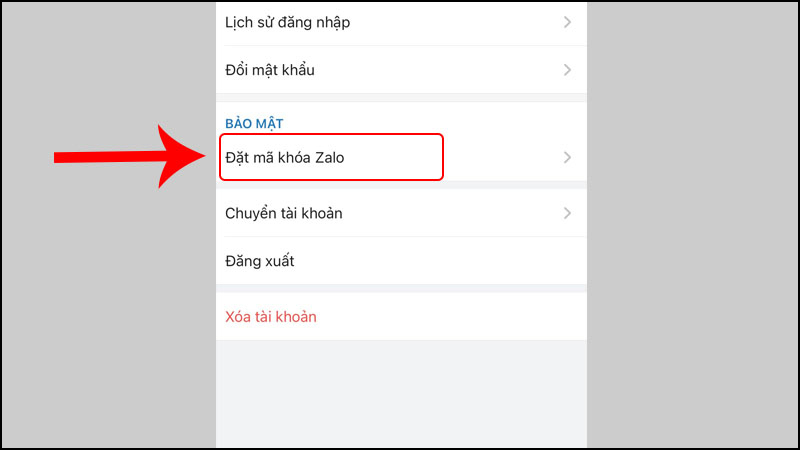
Chọn Đặt mã khóa Zalo tại mục Bảo mật
Bước 4: Kích hoạt tính năng Đặt mã khóa bằng cách gạt công tắc sang bên phải.
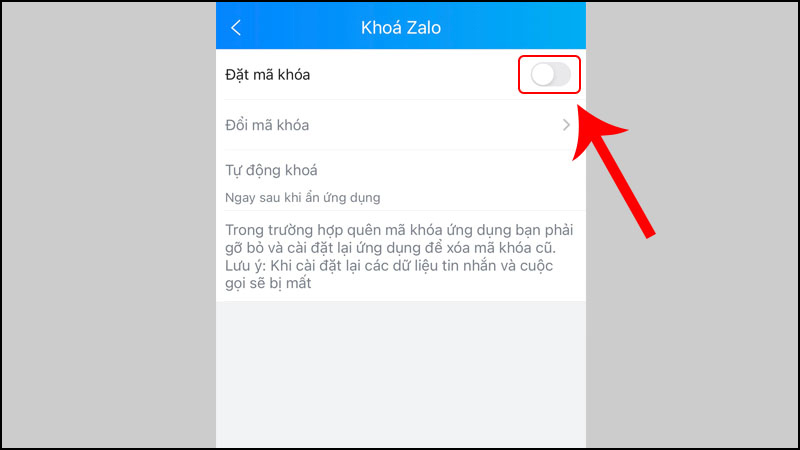
Kích hoạt tính năng Đặt mã khóa
Bước 5: Người dùng tiến hành Nhập mã khóa ứng dụng theo mong muốn > Nhập lại mã khóa lần nữa để xác nhận.
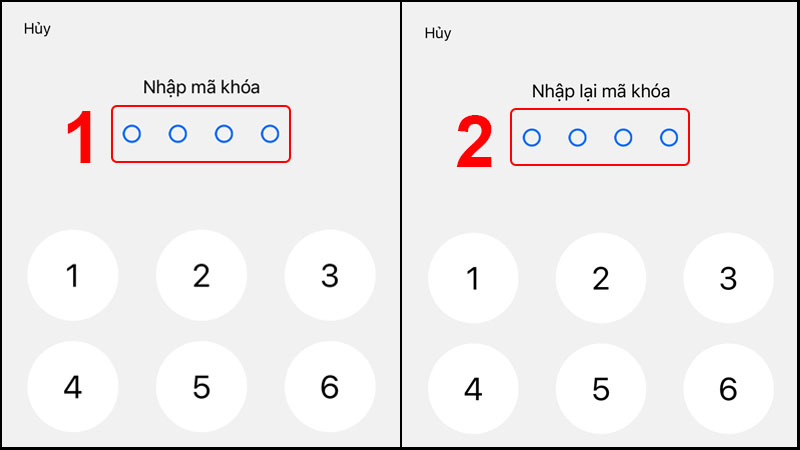
Nhập mã khóa Zalo và nhập lại lần nữa để xác nhận
Bước 6: Sau khi cài đặt mật khẩu thành công, bạn cần nhập chính xác mật khẩu đã thiết lập thì mới được phép sử dụng các tính năng trên Zalo vào mỗi lần truy cập.
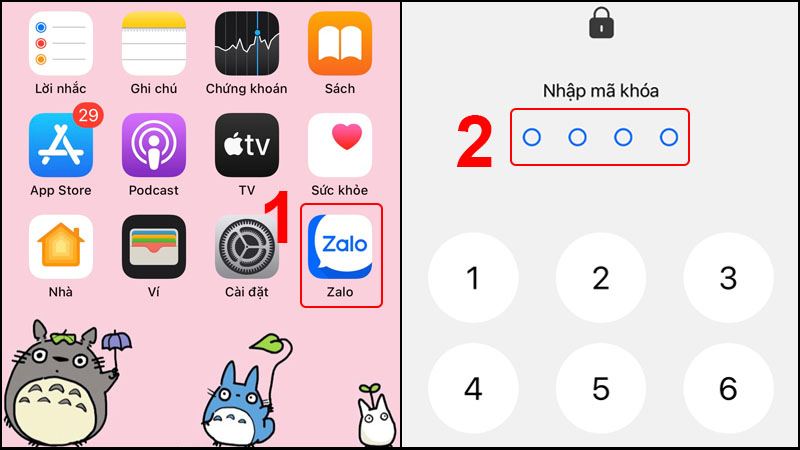
Nhập mật khẩu đã thiết lập để mở ứng dụng Zalo
Trong trường hợp nhập sai hoặc không nhớ mã khóa, bạn phải gỡ bỏ cũng như cài đặt lại ứng dụng để xóa mật khẩu cũ.
2. Cách thay đổi và xóa mã bảo mật Zalo trên điện thoại
Thay đổi mã bảo mật Zalo
Ngoài tính năng thiết lập mã khóa, người dùng có thể dễ dàng thay đổi mã bảo mật Zalo trên những dòng điện thoại như Samsung Galaxy S24 Ultra 5G, Xiaomi Redmi Note 13 Pro Plus 5G, OPPO Reno12 F 5G,... Để làm được điều này, bạn chỉ cần làm theo các bước dưới đây:
Bước 1: Mở ứng dụng Zalo trên điện thoại > Nhấn vào tùy chọn Cá nhân ở góc dưới cùng bên phải.
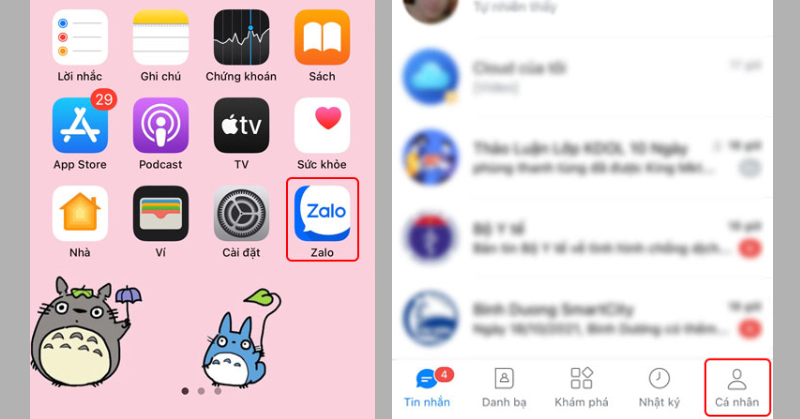
Mở ứng dụng Zalo và nhấn vào mục Cá nhân
Bước 2: Tại giao diện Cá nhân, bạn chọn Tài khoản và bảo mật.
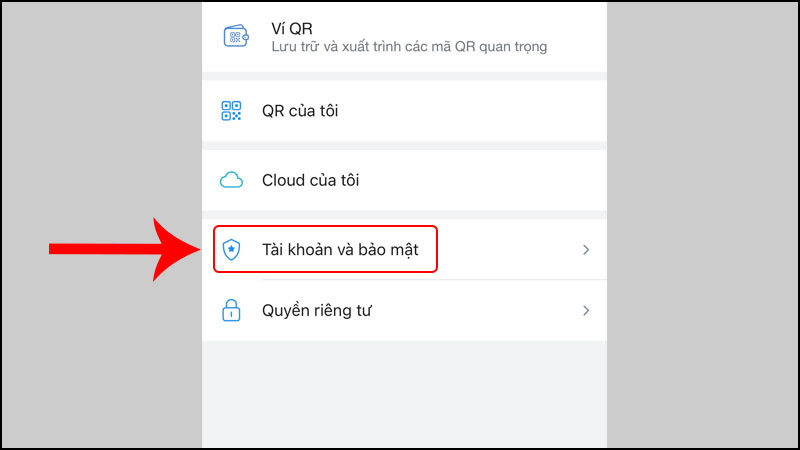
Chọn Tài khoản và bảo mật
Bước 3: Nhấn vào tùy chọn Đặt mã khóa Zalo tại mục BẢO MẬT > Chọn Đổi mã khóa.
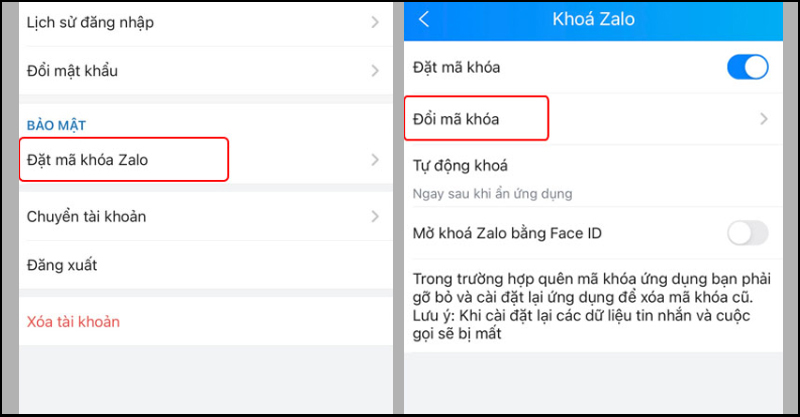
Chọn Đặt mã khóa Zalo và Đổi mã khóa
Bước 4: Nhập mã khóa cũ > Thiết lập mã khóa mới, sau đó xác nhận mã khóa mới.
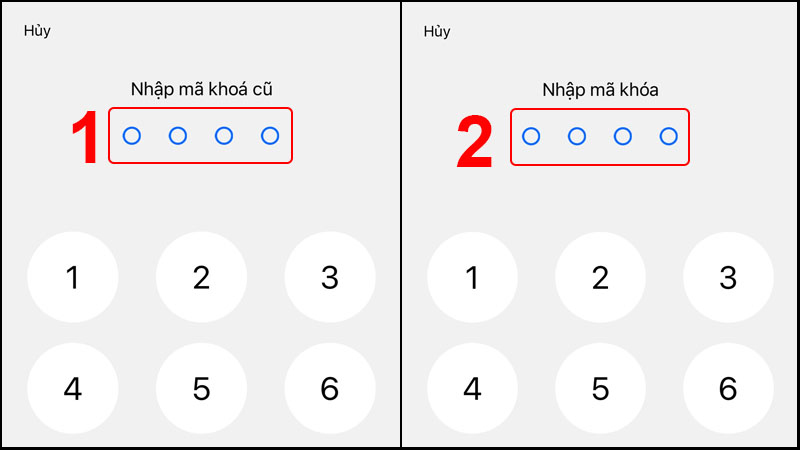
Nhập mã khóa cũ và thiết lập mã khóa Zalo mới
Xóa mã bảo mật Zalo
Trong trường hợp muốn xóa mã bảo mật đã thiết lập cho Zalo, người dùng thực hiện theo các thao tác dưới đây:
Bước 1: Mở ứng dụng Zalo trên điện thoại > Nhấn vào mục Cá nhân > Chọn Tài khoản và bảo mật.

Nhấn vào mục Cá nhân, sau đó chọn Tài khoản và bảo mật
Bước 2: Chọn Đặt mã khóa Zalo tại mục BẢO MẬT > Gạt công tắc mục Đặt mã khóa sang bên trái để tắt tính năng này.
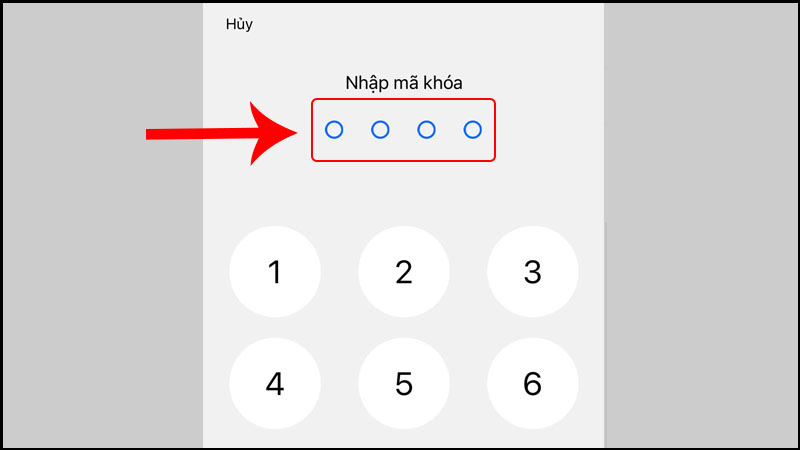
Gạt công tắc sang bên trái để tắt tính năng Đặt mã khóa
Bước 3: Nhập mã khóa đã thiết lập trước đó để xác nhận.
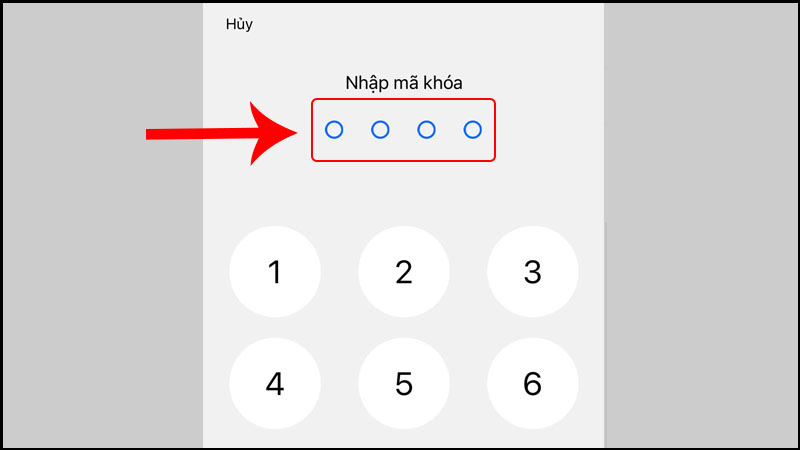
Nhập mã khóa đã thiết lập trước đó để xác nhận
Trên đây là cách cài đặt mật khẩu Zalo trên điện thoại cực đơn giản mà Siêu Thị Điện Máy - Nội Thất Chợ Lớn đã tổng hợp đến người dùng. Chúc bạn thực hiện thành công để gia tăng bảo mật cho tài khoản và có trải nghiệm sử dụng Zalo an toàn hơn nhé!
Trải nghiệm mua sắm không lo về giá tại Điện Máy Chợ Lớn!
Bạn có ý định lên đời điện thoại thì đừng bỏ lỡ cơ hội săn deal khủng tại Siêu Thị Điện Máy - Nội Thất Chợ Lớn. Không chỉ liên tục cập nhật các dòng Smartphone hiệu năng mạnh mẽ, Điện Máy Chợ Lớn còn đem đến đa dạng tiện ích mua sắm cho khách hàng như trả góp 0% lãi suất, bảo hành chính hãng, giao hàng tận nơi,... Còn chần chờ gì nữa mà không ghé chi nhánh gần nhất để lên đời điện thoại và tận hưởng trải nghiệm mua sắm không lo về giá ngay hôm nay.